Detaljan vodič o tome kako obrnuti zvuk u Audacityju [2024.]
Preokretanje audio zapisa može dodati jedinstvenu dimenziju i boju vašim glazbenim produkcijama, generirajući zadivljujuće zvučne efekte za kreativno pripovijedanje. Ovaj stil se naširoko koristi i postaje popularan kada se radi o obogaćivanju audio projekata dubinom i originalnošću. Dakle, ako uređujete zvuk u Audacityju i želite dodati zaokret tako što ćete ga preokrenuti, na pravom ste mjestu!
U ovom ćemo vas članku provesti kroz detaljne korake o tome kako preokrenuti zvuk u Audacityju i podijeliti vrijedne savjete koji će vam pomoći da ovu značajku iskoristite najbolje. Do kraja ovog vodiča bit ćete spremni preokrenuti svoje audio zapise i lako istražiti nove kreativne horizonte. Dakle, pripremite se transformirati svoje audio projekte i otkrijte uzbudljiv potencijal obrnutog zvuka!
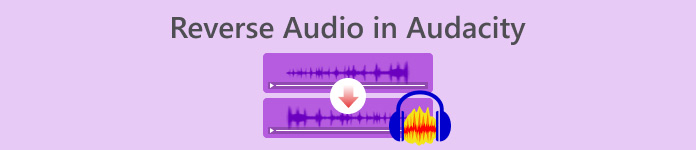
Dio 1. Kako preokrenuti zvuk u Audacityju
Audacity je program osmišljen kako bi korisnicima omogućio uređivanje audio datoteka bez potrebe za skupim vrhunskim alatima, osiguravajući visokokvalitetni ispis bez ikakvih troškova. Kao alat otvorenog koda, besplatno je dostupan svima i nudi dugačak popis značajki koje se obično nalaze u plaćenom softveru. Među svojim nizom mogućnosti, Audacity se ističe svojom sposobnošću preokretanja audio zapisa. Ova značajka omogućuje korisnicima da budu kreativni u pogledu načina na koji žele da njihov zvuk zvuči. Urednici obično preokrenu svoj zvuk jer to dodaje jedinstven učinak njihovim projektima.
Evo kako možete obrnuti zvuk u Audacityju.
Korak 1. Preuzmite i instalirajte Audacity na svoje računalo.
Korak 2. Pokrenite alat, idite na Datoteka izbornik u gornjem lijevom kutu i odaberite Otvoren. Odatle pretražite svoje računalo kako biste locirali i odabrali audio datoteku ili povucite i ispustite audio datoteku koju želite preokrenuti u program.

3. korak. Sada kliknite na audio zapis, idite na Odaberi karticu i odaberite svi za odabir cijele audio datoteke.
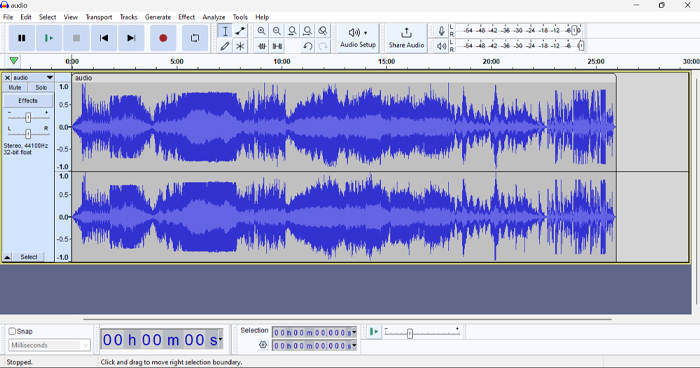
4. korak. Za preokret zvuka, idite na Posljedica karticu i odaberite Obrnuto iz padajućeg izbornika. Audacity će obraditi i okrenuti odabrani audio zapis.

Korak 5. Možete pregledati obrnuti zvuk pritiskom na razmaknicu na tipkovnici. Alternativno, koristite kontrole reprodukcije u gornjem lijevom kutu prozora Audacity i kliknite igra dugme.
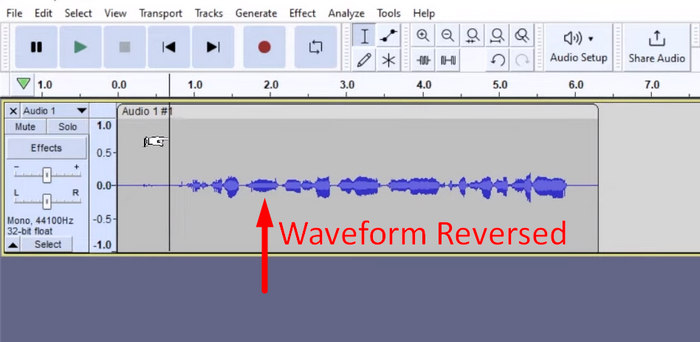
Korak 6. Na kraju, da biste izvezli obrnutu audio datoteku, vratite se na izbornik Datoteka, ispod njega odaberite Izvoz. Na taj će način vaš audio zapis biti spremljen kao nova datoteka. U međuvremenu, ne zaboravite odabrati željeni format audio datoteke prije izvoza.
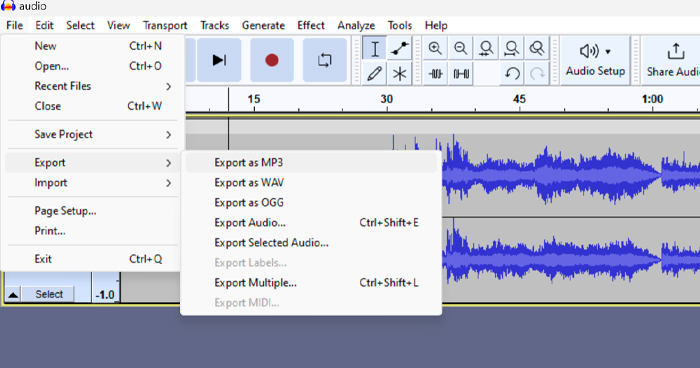
Zbog nekih problema u vezi s neočekivanim gubitkom posla, redovito spremajte svoj projekt tijekom uređivanja kako biste spriječili gubitak napretka. Svoj rad možete brzo spremiti korištenjem Ctrl + S na Windowsima ili Cmd + S na Macu. Uz to, razmislite o korištenju opisnih naziva datoteka i organiziranju datoteka u namjenskoj mapi kako bi vaši projekti bili dobro organizirani i lako dostupni.
Dio 2. Kako preokrenuti dio zvuka u Audacityju
Postoje slučajevi u kojima su korisnici samo željeli preokrenuti dio zvuka u Audacityju, možda zato što postoje samo određeni dijelovi koje žele naglasiti ili stvoriti poseban učinak. Koraci u nastavku gotovo su isti kao i preokrenuti cijelu stazu. Međutim, odabir dijela zvuka pomalo je zahtjevan i potrebno je naglasiti korake kako bi se izbjegla zabuna, posebno za početnike.
Evo kako preokrenuti dio zvuka u Audacityju.
Korak 1. Kada ste na glavnom sučelju alata, idite na Datoteka izbornik u gornjem lijevom kutu i odaberite Otvoren. Odatle pretražite svoje računalo kako biste locirali i odabrali audio datoteku ili povucite i ispustite audio datoteku koju želite preokrenuti u program.

Korak 2. Sada, da biste odabrali dio zvuka koji želite preokrenuti, upotrijebite Zum značajku za zumiranje valne staze i povlačenjem miša za odabir odjeljka ili dijela zvuka koji samo želite preokrenuti.
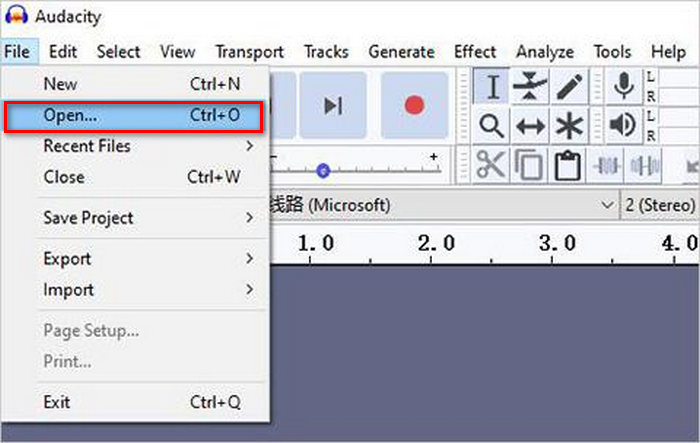
3. korak. Za preokret zvuka, idite na Posljedica karticu i odaberite Obrnuto iz padajućeg izbornika. Audacity će obraditi i okrenuti odabrani audio zapis.

4. korak. Možete pregledati obrnuti zvuk pritiskom na razmaknicu na tipkovnici. Alternativno, koristite kontrole reprodukcije u gornjem lijevom kutu prozora Audacity i kliknite igra dugme.
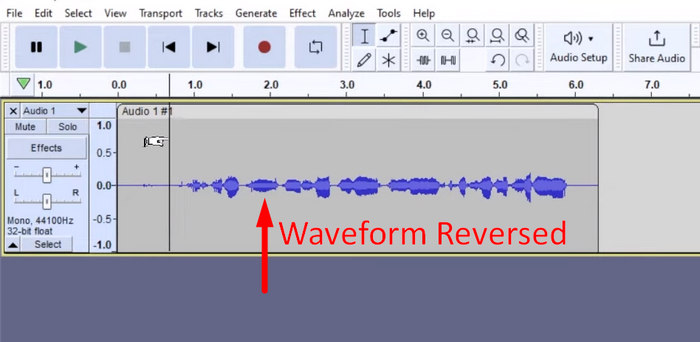
Korak 5. Na kraju, za izvoz obrnute audio datoteke odaberite Izvoz u izborniku Datoteka. Odaberite Izvezi kao i odaberite željeni format audio datoteke prije nego što ih konačno izvezete.
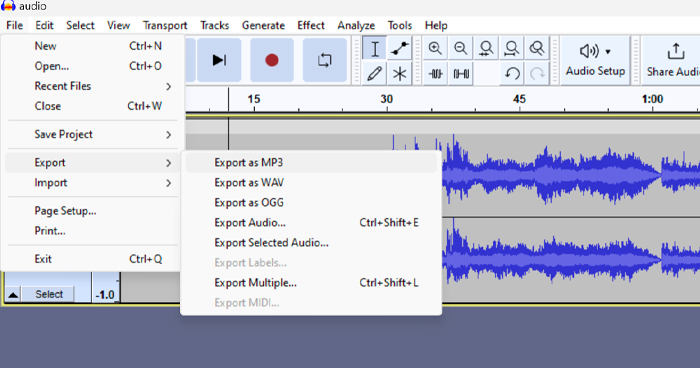
Prilikom odabira određenog dijela zvuka za preokret u Audacityju, provjerite jeste li točno zumirali valni oblik kako biste jasno vidjeli gdje dio počinje i gdje završava. To pomaže u izradi preciznih odabira i izbjegava uključivanje neželjenih dijelova zvuka. Osim toga, prije preokreta, ako je potrebno, upotrijebite alat Clip Split za dijeljenje zvuka u dijelove, na primjer, rezanje MP3 zvuka, što olakšava samostalno rukovanje i uređivanje određenih odjeljaka. Ovaj pristup poboljšava kontrolu nad vašim uređivanjem i osigurava da obrnuti zvuk neprimjetno postiže željeni učinak.
Dio 3. Obrnuti audio/video s alternativom Audacity
U međuvremenu, ako više volite jednostavniji i lakši način preokretanja zvuka ili videa, možete koristiti ovu alternativu Audacity, koju je odabrao FVC Video Converter Ultimate. Ovaj potpuni paket video i audio alata možda je poznat po svojim moćnim mogućnostima pretvorbe, ali osim toga, ovaj je alat također izvrstan za korisnike kojima je potreban prikladan način preokretanja zvuka ili videa.
Korak 1. Na svoje računalo preuzmite i instalirajte Video Converter Ultimate koji je odabrao FVC.
Besplatno preuzimanjeZa Windows 7 ili novijiSigurno preuzimanje
Besplatno preuzimanjeZa MacOS 10.7 ili novijiSigurno preuzimanje
Korak 2. Pokrenite alat i idite na karticu Moretools. Odatle odaberite Video Reverser.
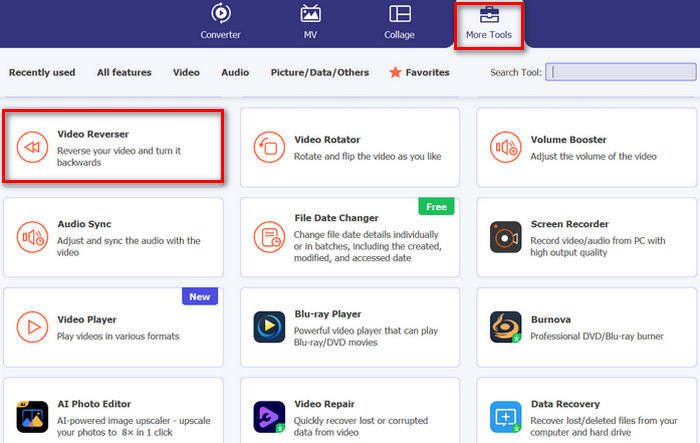
3. korak. Sada uvezite audio ili video zapis koji želite preokrenuti klikom na Dodajte video u Video Reverser dugme.
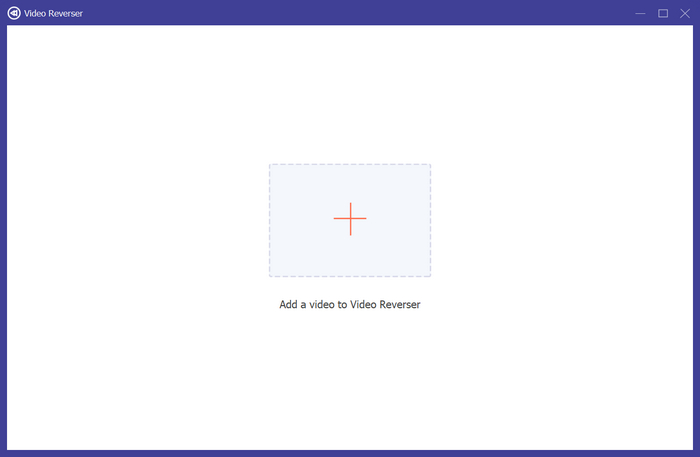
4. korak. Nakon što ste u Video Reverser sučelja, ako želite obrnuti cijelu stazu, možete jednostavno prijeći na gumb Izvoz da automatski obrnete svoju datoteku. Ali ako želite obrnuti samo dio, možete pomaknuti traku i pažljivo odabrati dio zvuka ili videa koji želite obrnuti. Alternativno, možete jednostavno kodirati vrijeme početka i vrijeme dijela datoteke koji želite obrnuti. Kada završite, samo kliknite Izvoz dugme.
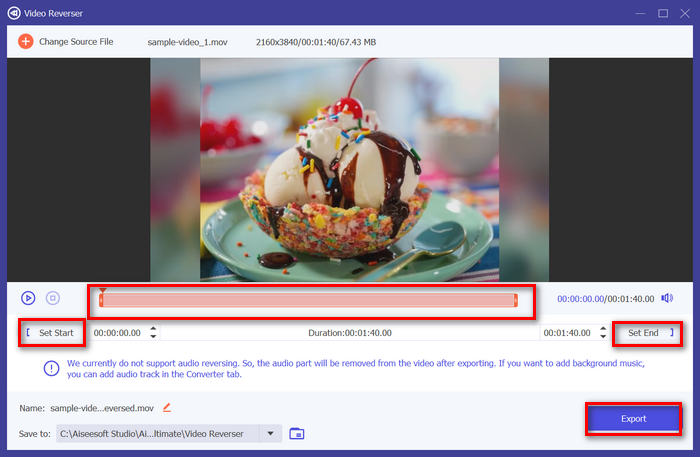
Korak 5. Kada istraživanje završi, dobit ćete ovu poruku i moći ćete pristupiti svom obrnutom videozapisu u mapi na računalu.
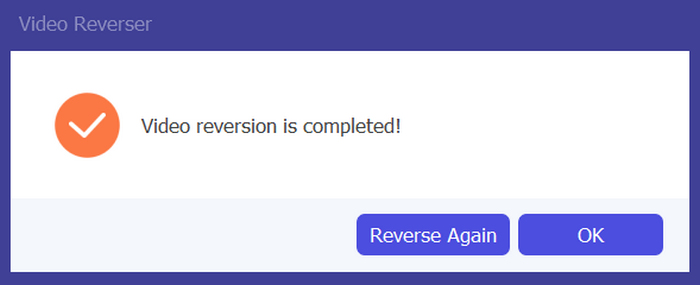
Eto ga! Lagano, zar ne? Ne morate se zbuniti složenim sučeljem. Uz Video Converter Ultimate koji je odabrao FVC, sve što trebate je na dohvat ruke.
Dio 4. Često postavljana pitanja o obrnutom zvuku u Audacityju
Kako poništiti obrnuti audio efekt u Audacityju?
Ako ste poništili u Audacityju i želite to poništiti, možete se jednostavno vratiti na izvorni zvuk. Jednostavno idite na izbornik Uredi u gornjem lijevom kutu sučelja Audacity i odaberite Undo Reverse. Štoviše, možete koristiti tipkovnički prečac Ctrl + Z za Windows ili Cmd + Z za Mac da poništite posljednju radnju. Ovo će vratiti zvuk u izvorno stanje prije nego što se primijeni obrnuti učinak.
Koje audioformate podržava Audacity za preokretanje zvuka?
Audacity podržava razne popularne audio formate, kao što su WAV, MP3, FLAC, AIFF i OGG.
Možete li iskriviti zvuk u Audacityju?
Da. U Audacityju možete iskriviti zvuk. Audacity nudi nekoliko efekata i alata koji vam omogućuju primjenu izobličenja na audio zapise. Da biste to dodali, idite na Effect, kliknite Distortion and Modulation i odaberite Distortion.
Možete li pretvoriti audio u Audacity?
Da, možete. Audacity podržava mnoštvo audio formata. Ako ustanovite da neka vaša audio datoteka nije kompatibilna s vašim uređajem, na primjer, možete koristiti Audacity za konverziju AIFF u MP3 lako.
Zaključak
Zaključno, učenje kako obrnuti zvuk u Audacityju jednostavan je i dodaje jedinstvene efekte vašim audio ili video projektima. Slijedite detaljne korake kako biste već danas počeli okretati svoje audio zapise. Za lakšu alternativu isprobajte Video Converter Ultimate koji je odabrao FVC. Jeste li spremni za kreativnost? Isprobajte bilo koju od ovih metoda sada!



 Video Converter Ultimate
Video Converter Ultimate Snimač zaslona
Snimač zaslona



